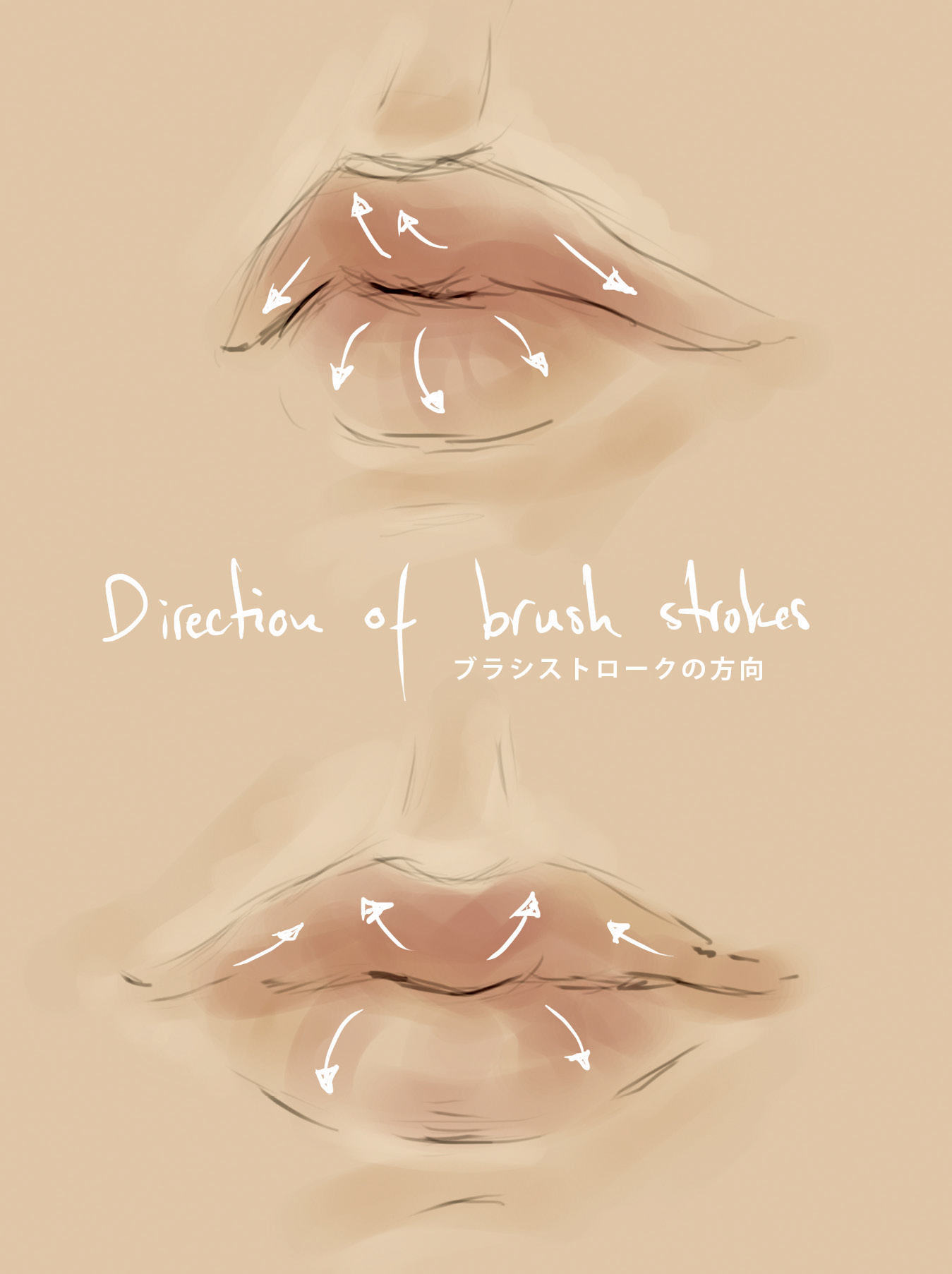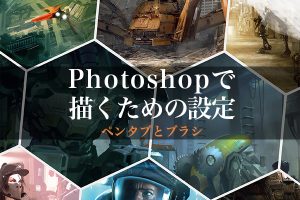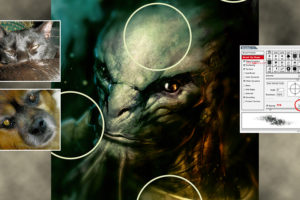リアルな顔を描く秘訣:唇
イタリア、フィレンツェの イラストレーター Nykolai Aleksander氏 が、リアルな人の顔を描く秘訣を紹介します。今回は「唇」です
はじめに
顔をそむけずに「顔」にトライしてみましょう。人の顔をスケッチしたり描画することは、そう簡単ではありません。練習を積んでいない場合にはなおさらです。リアルな顔をペイントしようとすれば、すべてを正しい場所に配置する必要があります。さもないと、とてもグロテスクで不自然な顔になってしまいます。
それだけではありません。顔のパーツ1つ1つに特有の生体構造があり、それを無視するわけにはいかないのです。少なくともそれらの構造をベースにペイントしていく必要があります。このチュートリアルでは、肌のテクスチャを作るときのヒントやコツとともに、顔の個々のパーツをペイントする方法をお見せします。初心者だけでなく、ペイントが得意でさらに学習してワンランク上にスキルアップしたい人や、単純に何か違うことをやってみたいだけの人にも役に立つ情報を紹介するつもりです。
>> 「目」の描き方→ 「リアルな顔を描く秘訣:目」
>> 「耳」の描き方→ 「リアルな顔を描く秘訣:耳」
>> 「鼻」の描き方→ 「リアルな顔を描く秘訣:鼻」
01 唇
「唇」は、おそらく顔の中で2番目に重要なパーツですが、それは単にかわいい形をしているからではありません。目は感情を静かに表現しますが、唇は、視覚に訴えるより多くの表情のニュアンスを目よりもはるかに多く柔軟に表現することができます。また、比較的単純な見た目をしているのにもかかわらず、人の顔の中でも描くのが難しいパーツであると言われているようです。
これは主には「口で無数の動きができること」と「口の動きに応じて顔の表情を変化させる筋肉が動くこと」に関係しています。しかし、特にはっきりとした表情のない普通の顔の場合ですら、どこかおかしく、非常に不自然な見た目になってしまうことがよくあるようです。それでは、一般的な唇がどのように見えるか、見てみましょう(図01)。
よくある間違いは、口角が尖っていたり、上下の唇を分ける線が直線であったり、唇と周りの肌との間の境界線と色の違いがはっきり目立ちすぎていたり(几帳面に口紅を塗ってある場合にしかあり得ないほど)など、数えたらきりがありません。唇についても、正面と斜め横からの2種類の視点からペイントする方法について紹介していきます。
図01
02 ペイント開始
Photoshop で新しいファイルを作成します。背景に、中程度の明るさの肌色を選びます。新規レイヤーを追加して、ハード円ブラシの[不透明度のジッター]と[サイズのジッター]を[筆圧]に設定して、唇をスケッチします(図02)。斜め横からの視点については、「3D」的に考える必要があります。唇は、頭蓋骨によってあらかじめ決められた形状に沿っていながら、独自にカーブした形状も保っているので、それが原因で失敗してしまうことがよくあります。
図02
03 基礎となる形
新規レイヤーをスケッチの下に作成して、引き続き、円ブラシで作業していきます([サイズのジッター]の機能はオフにしてもかまいません)。背景の肌色よりもわずかに明るい色を選び、唇の周りに所々ハイライトを追加します。この作業は、光源を決定して、それに沿って作業を進めるのに役立ちます。わずかに暗い赤味がかった色を使って、慎重にシャドウを配置します。次に、茶系の赤色を選んで、唇の形状に沿ってわずかに見える程度に塗ります。ブラシストロークを唇のカーブに沿わせるようにすると、すぐにボリュームが出せます(図03、04)。
図03
図04
04 着色とブレンド
唇と周りの組織の基礎となる形が定まったので、この上からペイントしていきます。彩度がもう少しだけ高い赤味がかった茶色とピンク系の色を選び、唇の上に重ねていきます。上唇と下唇が接している部分の色は濃くして、唇の「輪郭」に近づくにつれて薄れていくようにします(図05)。
図05
たいてい私はこの時点で、ブラシの[不透明度]と[流量]を手動で減らしますが、[不透明度のジッター]の[筆圧]はそのままオンにして作業するようにしています。色を少しなじませるには、[フィンガーペイント]を設定した[指先ツール]を選択した状態で、斑点状のブラシを選択し、[散布]にチェックマークを付け、[強さのジッター]を[筆圧]に設定して、ブラシストロークをブレンドします。ただし、[指先ツール]でこすり過ぎないようにしてください。唇の上のはっきりした線はテクスチャリングの作業に役に立つので、残しておきたいからです。
この段階でも、赤系とピンク系の複数の色(どれも互いに非常に近い色で、茶系統です)を追加しながら、唇のボリュームを出していきます。色を付けるとき、または色をブレンドするときは、必ず唇のカーブに沿って作業するようにしてください。先ほどと同じようにして、[指先ツール]を使って色をそっとブレンドします(図06)。
図06
ここからテクスチャと輪郭を簡単にペイントし始めるとよいでしょう。この作業には、中程度のサイズのソフト円ブラシの[サイズのジッター]を[筆圧]に設定したものが最適で、大まかな線と点をペイントしていきます。ここでも、残しておきたい部分は触らないように気をつけながら、必要に応じて部分的にブレンドします(図07)。
図07
05 形を整え、ディテールを追加
ここから先はすべて、形を整えて、ディテールを追加する作業です。この作品例の唇については、形があまり気に入っていなかったので、少し変えました。ディテールをたくさん追加する前のほうが変更が簡単なので、最終段階に突入する前に、そこまでの作業が満足のいく状態になっている必要があります。前と同じブラシを使って、唇を整えると同時にソフトにします。上唇と下唇を分けている「線」は、本当は線ではなく影であることに注意してください。従って、実際の線に見えないくらいにソフトにする必要がありますが、他の部分に完全にブレンドされてしまうほどソフトにし過ぎないようにします(図08)。
図08
06 仕上げ
さて、ここからが面白いところです。ブラシでちょっとあり得ないことをします! 小さな円ブラシを選択して、[サイズのジッター]を[筆圧]に設定し、[不透明度のジッター]の機能はオフに設定にします。
新規レイヤーを追加して、唇の色に合う明るい色(この場合、とても明るいピンク色と黄色)を選び、ブラシであちこちランダムに点を打ちます。唇の輪郭からはみ出しても気にしなくて大丈夫です。後でいらないと思った点は消すことができます。あるいは、斑点状のブラシを選択して、唇の上に何度かまとめて点を打ちます。こちらの方法だとそれほど面白くはないですが、結果は同じです。
次に、レイヤーの描画モードを[オーバーレイ]か[ソフトライト]にして、[不透明度]を適切に見えるところまで下げます。必要ない点を消し、強すぎると思われる点は軽く消します。[指先ツール]で点をこすったり、[明るさの中間値]か[ぼかし(ガウス)]フィルタを適用しても良いでしょう。
この手順を明るい色と暗い色についても別にレイヤーを追加して繰り返し、最も良い結果が得られるように調整します。最後の手順として、唇から暗い色を 1色選び、円ブラシを選択して[不透明度のジッター]と[サイズのジッター]を[筆圧]に設定してから、仕上げの線をもう数本追加します。必要に応じてブレンドしたら... 唇ができあがりです(図09)!
図09
※このチュートリアルは、書籍『Digital Painting Techniques 日本語版』に収録されています (※書籍化のため一部変更あり)。
編集部からのおすすめ: ハイクオリティな写真&図で解説。"人" を描く/造るための1冊。書籍『アーティストのための人体解剖学ビジュアルリファレンス』